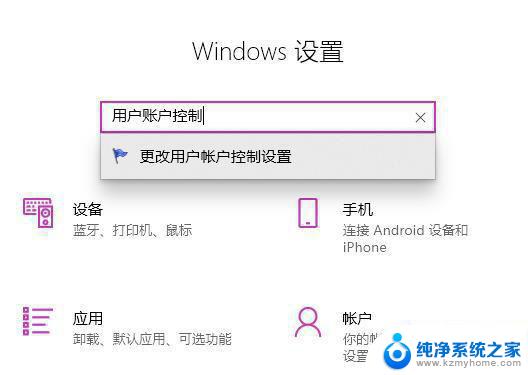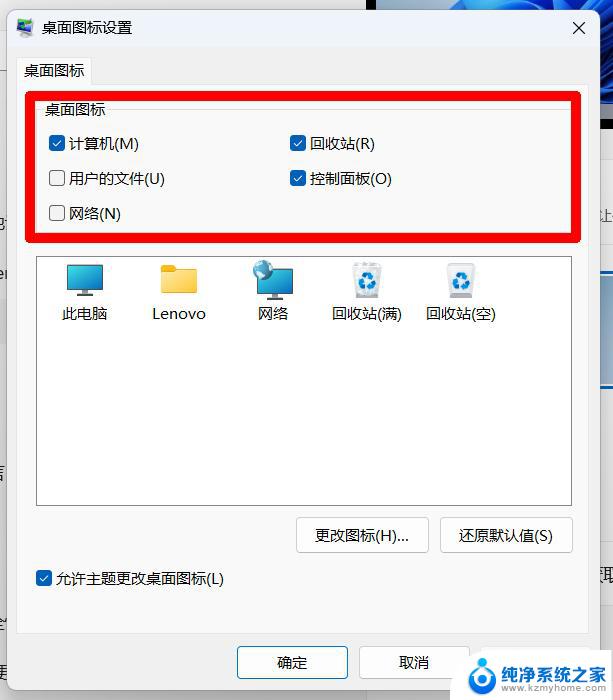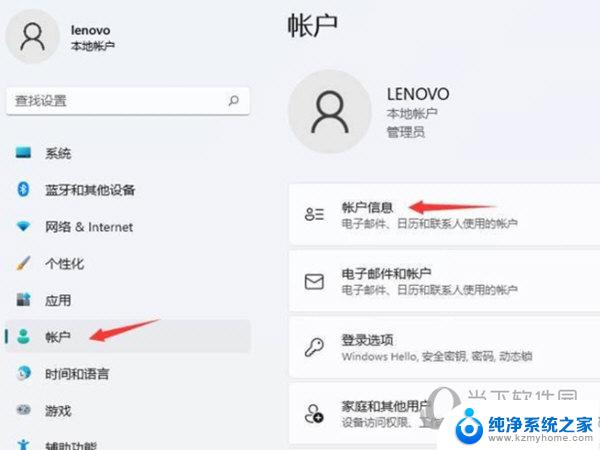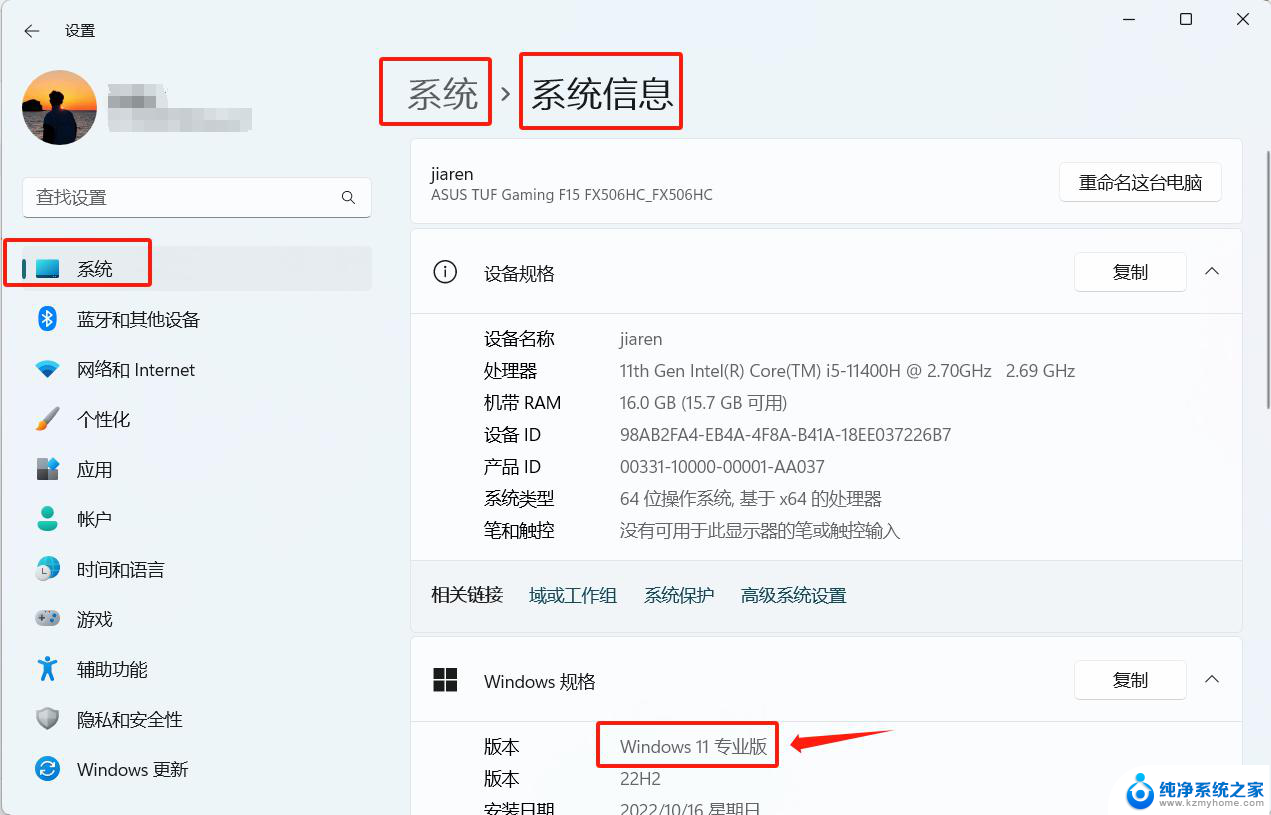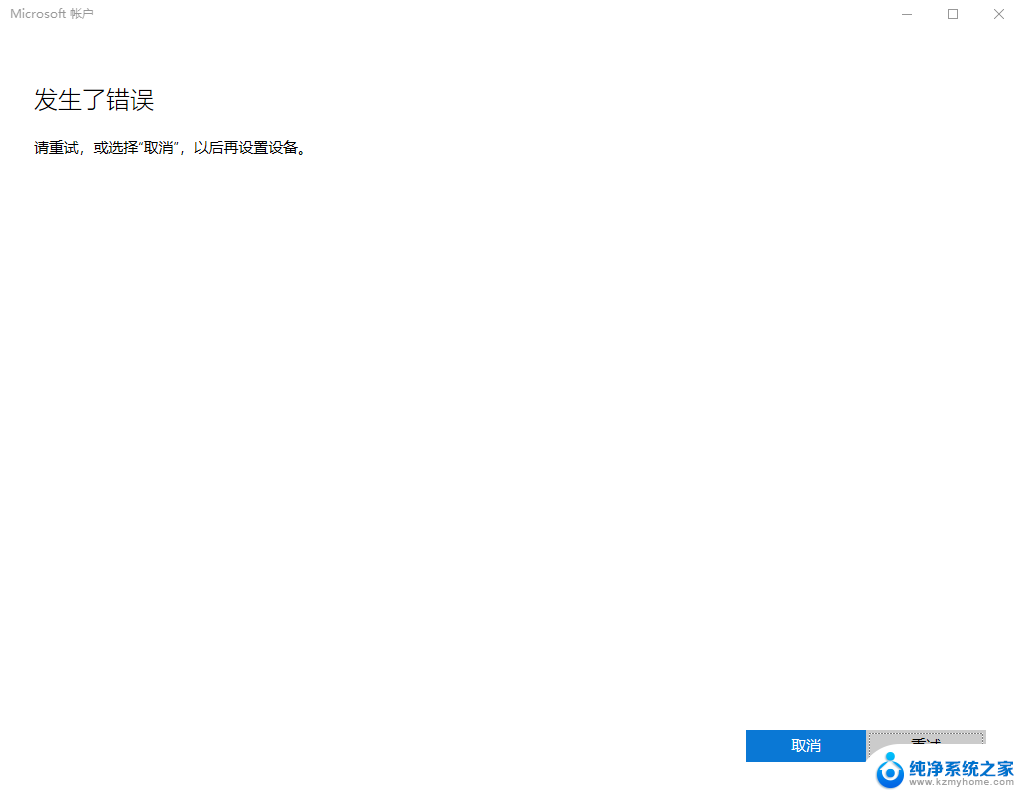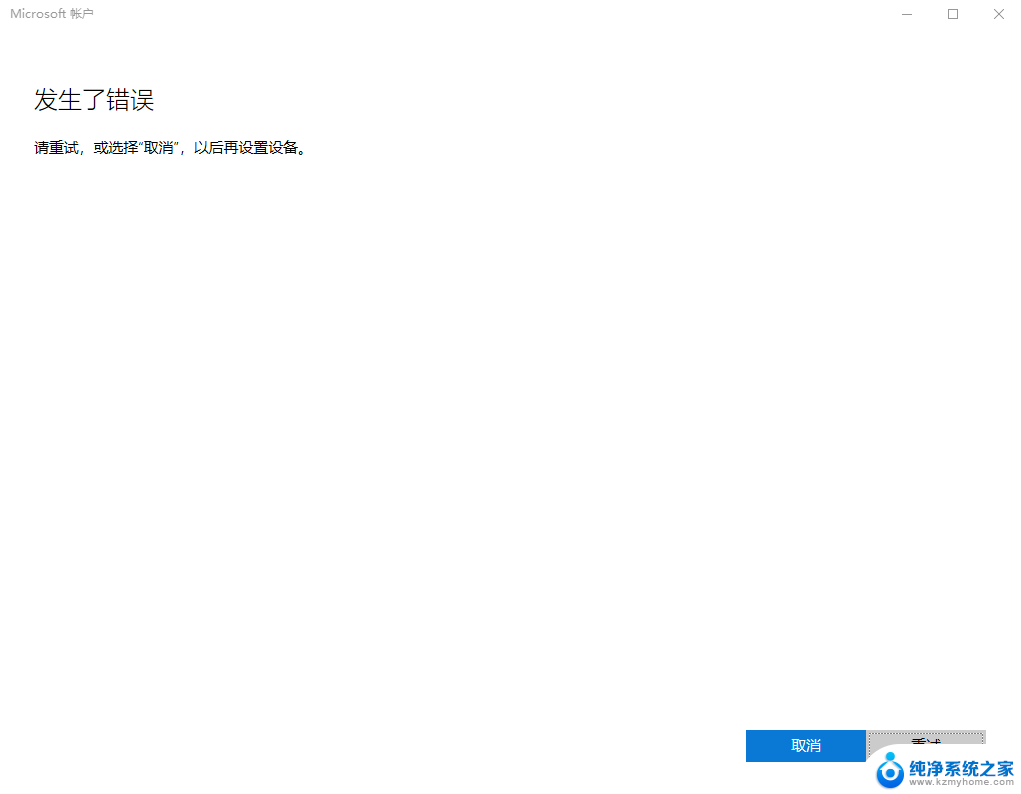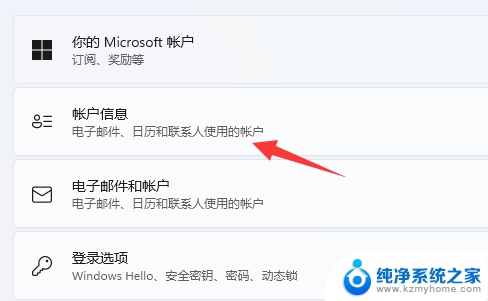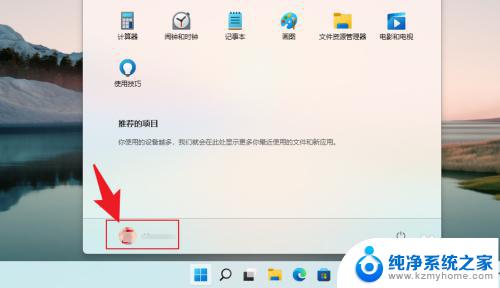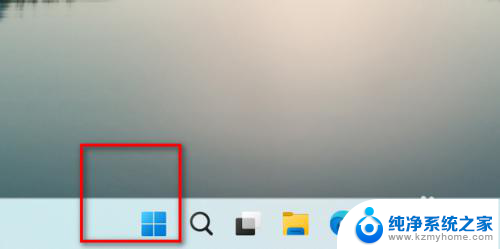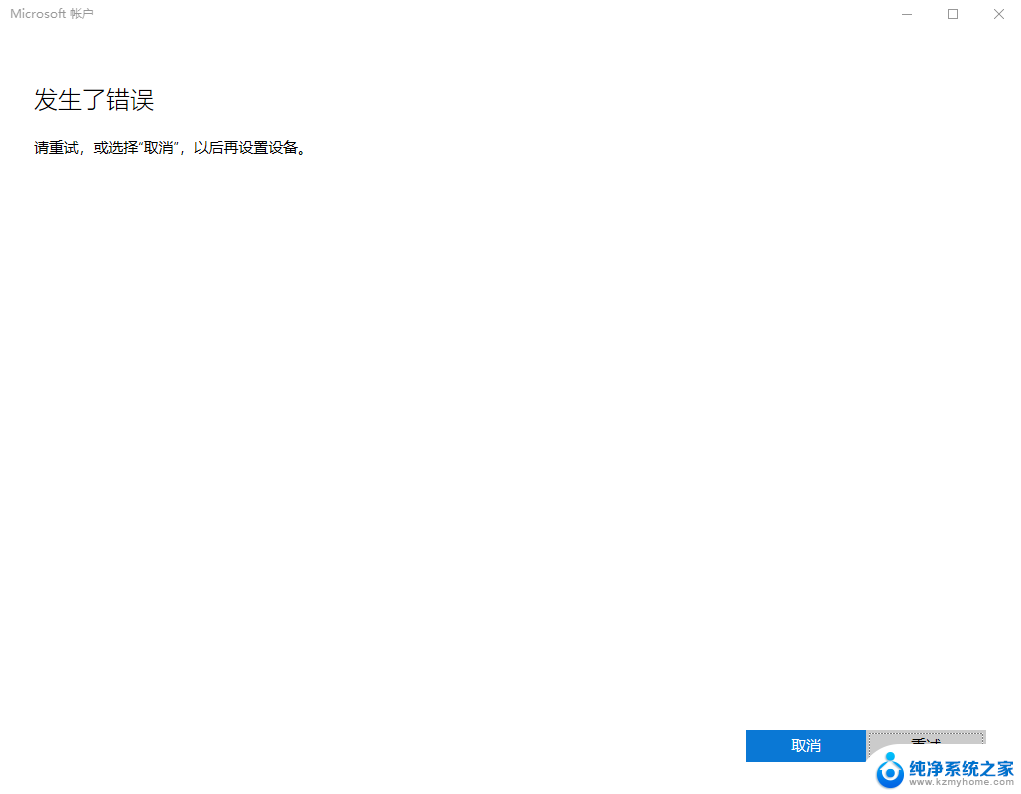win11如何从本地帐户切换到微软账户 win10怎么登出microsoft账户
Win11如何从本地账户切换到微软账户?Win10怎么登出Microsoft账户?对于很多用户来说,切换本地账户和微软账户之间的操作可能并不那么熟悉,在使用Windows操作系统时,切换账户和登出账户都是很常见的操作,但具体的步骤可能会有所不同。接下来我们来看一下如何在Win11和Win10系统中进行这些操作。
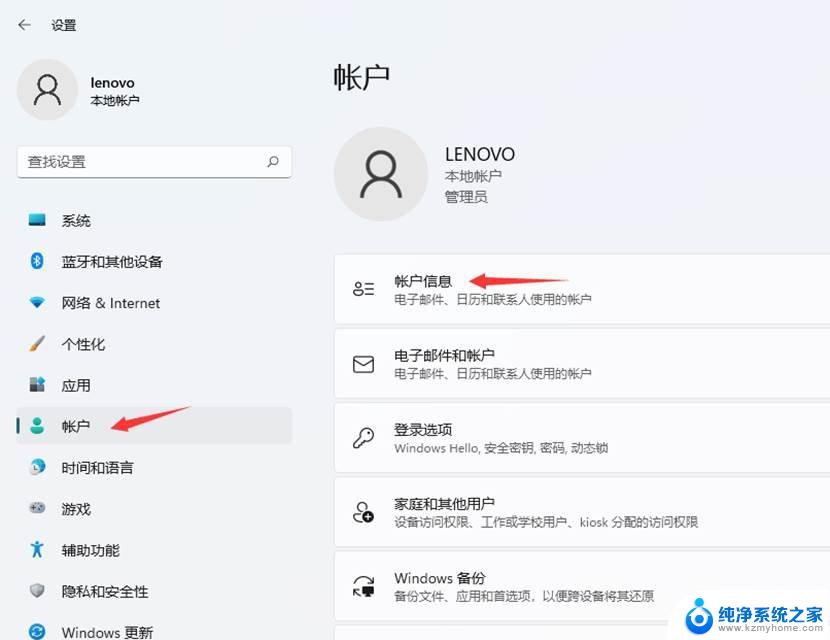
**一、通过设置界面退出**
1. **打开设置**:首先,点击屏幕左下角的“开始”菜单,选择“设置”图标(齿轮状)。
2. **进入账户设置**:在设置窗口中,点击“账户”选项。这里会展示当前登录的Microsoft账户信息。
3. **选择改用本地账户**:在账户设置页面的左侧菜单中,找到并点击“你的信息”。然后,在右侧页面中找到“改用本地账户登录”的选项,并点击它。
4. **验证并切换**:系统会要求你输入当前Microsoft账户的密码以进行验证。输入正确后,按照提示操作,将账户切换为本地账户。完成这一步后,你就成功退出了Microsoft账户。
**二、通过控制面板退出(高级方法)**
对于需要更彻底退出或遇到问题的用户,可以尝试通过控制面板进行操作:
1. **打开控制面板**:在搜索框中输入“控制面板”,并打开它。
2. **选择用户账户**:在控制面板中,找到并点击“用户账户”选项。
3. **管理其他账户**:在用户账户页面中,点击“管理其他账户”。
4. **更改账户类型**:找到你想要退出的Microsoft账户,点击它。然后选择“更改账户类型”。
5. **删除账户**(注意:此步骤将删除账户及其数据,请谨慎操作):在某些情况下。如果账户类型允许,你可以选择“删除账户”来彻底退出。但请注意,这将导致与该账户关联的所有数据和设置被删除。
以上就是win11如何从本地帐户切换到微软账户的全部内容,如果有遇到这种情况,那么你就可以根据小编的操作来进行解决,非常的简单快速,一步到位。